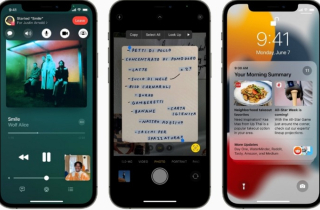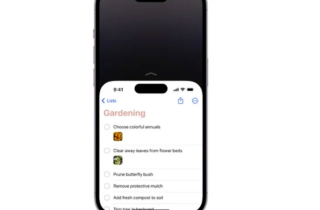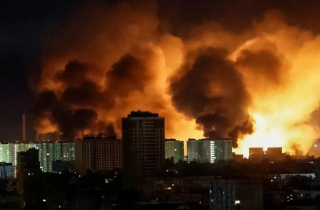Bật tắt mạng di động, quay màn hình và hàng trăm tính năng khác của iOS 11 vẫn không thể giữ chân được người dùng. Vấn đề mà bản cập nhật này gặp phải là chạy rất chậm trên máy cũ.
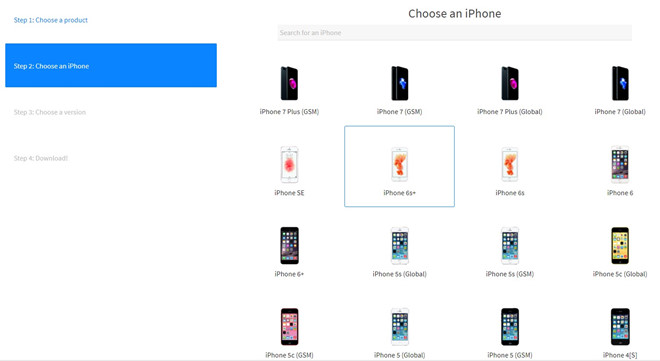 |
| Bước 1: Người dùng truy cập vào trang cung cấp các bản iOS, chọn chính xác đời máy đang sử dụng. |
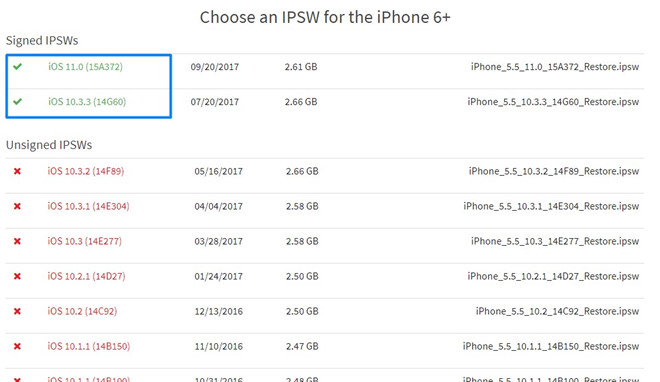 |
| Phiên bản iOS màu xanh lá là những bản được xác minh bởi Apple và có thể thực hiện Restore trên iTunes. |
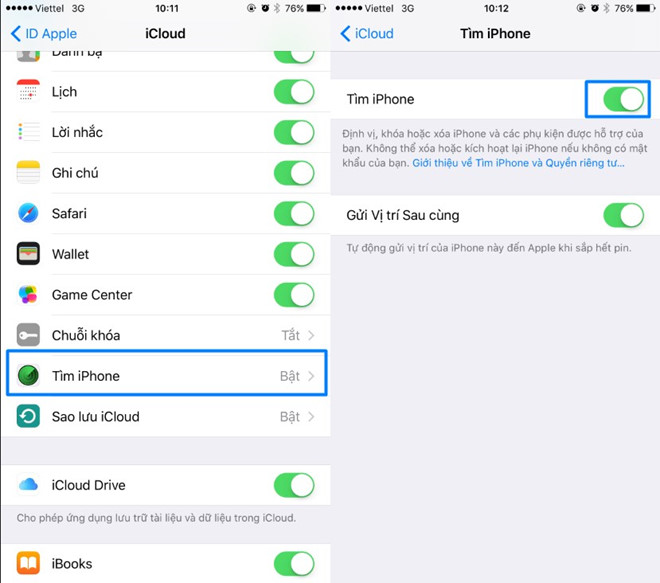 |
| Bước 2: Để tiến hành hạ cấp iOS, điện thoại cần tắt tính năng Tìm iPhone. Người dùng truy cập phần Cài đặt > iCloud > tắt Tìm iPhone (có yêu cầu mật khẩu iCloud). |
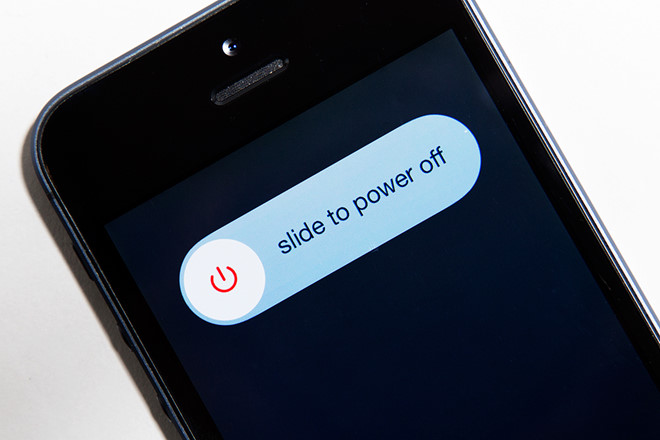 |
| Bước 3: Tắt nguồn iPhone bằng cách nhấn giữ nút nguồn và trượt sang phải để tắt. Lưu ý nên đợi máy tắt hẳn để tiến hành bước 4. |
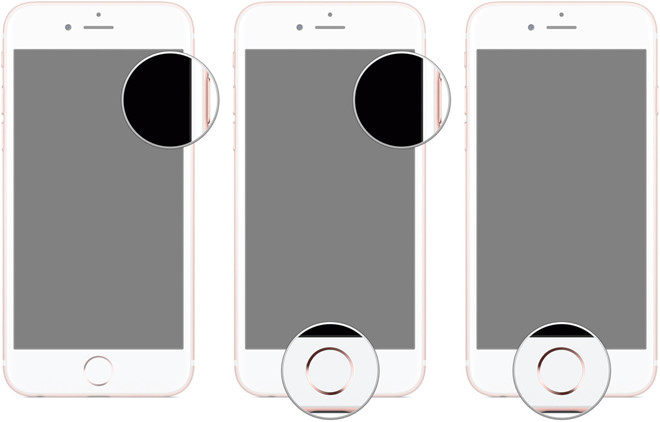 |
| Bước 4: Đưa máy về chế độ Recovery Mode bằng cách kết nối điện thoại với máy tính cài sẵn iTunes. Giữ nút nguồn và home trong 10 giây, sau đó thả nút nguồn nhưng vẫn giữ home. |
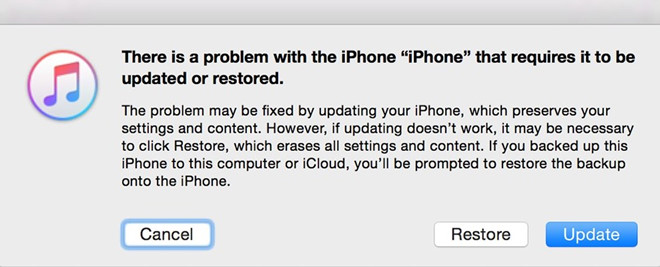 |
| iTunes trên máy tính sẽ thông báo iPhone của bạn đang yêu cầu cập nhật hoặc khôi phục. Người dùng bấm Cancel để bỏ qua. |
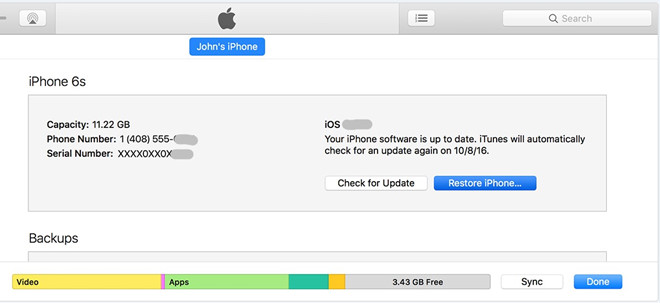 |
| Bước 5: Bấm giữ Alt/Option trên Mac OS hoặc Shift trên Windows mà chọn Restore iPhone. Công việc còn lại chỉ là thêm file ipsw vừa tải và chờ đợi. Để tránh rủi ro, người dùng cần sao lưu các dữ liệu quan trọng trước khi thực hiện hạ cấp. |
https://news.zing.vn/cach-quay-ve-ios-10-tu-ios-11-post781827.html